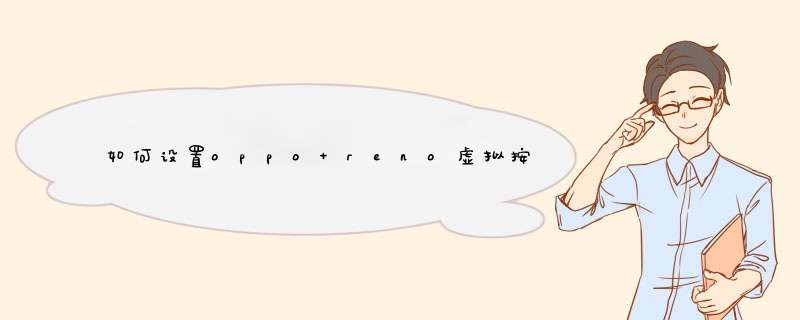
设置方法如下:
工具/原料
OPPO Reno5
ColorOS V71
设置20
1、首先在手机中找到设置点击打开。
2、然后进入之后下滑找到“便捷辅助”功能点击打开。
3、接下来找到第一个功能“导航键”点击打开。
4、最后进行虚拟按键的设置即可。
OPPO手机导航键(导航手势)是指在使用“返回上一级、回到桌面、查看最近任务、切换最近任务”等操作时使用的导航手势。
ColorOS12及以上版本:导航键提供了全面屏手势、虚拟按键两种导航方式。
您可以进入手机「设置>系统设置>系统导航方式」,设置您需要的导航方式。
ColorOS110-111版本:导航键提供了两侧滑动手势、虚拟按键、上滑手势三种导航方式。
您可以进入手机「设置>便捷工具>导航方式>(更多)」,设置您需要的导航方式。
1、两侧滑动手势(全面屏手势):
(1)返回上一级:从屏幕左侧或右侧下部向内滑动。
(2)回到桌面:从屏幕底部向上滑动。
(3)查看最近任务:从屏幕底部向上滑动并停留。
(4)切换最近应用:从屏幕底部向左或者向右滑动。
2、虚拟按键:
(1)开启功能后,在手机屏幕下方显示虚拟按键。
≡:查看最近任务
□:回到桌面
_:返回上一级
因手机系统版本不同,操作路径可能会略有差异,请以手机实际操作界面显示为准。
本回答适用于所有OPPO机型。
_导航键提供了两侧滑动手势、虚拟按键、上滑手势三种操作方式。
ColorOS 提供了多种便捷操作方案,您可以点击「设置 > 便捷辅助(智能便捷) > 导航键(导航方式)」,查看所有操作辅助。
两侧滑动手势:
返回上一级:从屏幕左侧或右侧下部向内滑动。
回到桌面:从屏幕底部向上滑动。
查看最近任务:从屏幕底部向上滑动并停留。
切换上一个应用:从屏幕左侧或右侧下部向内滑动并停留。
ColorOS 7 切换所有最近任务应用:从屏幕底部向左或者向右滑动
虚拟按键:
开启功能后,将会在手机屏幕下方显示虚拟按键。
上滑手势:
选择两侧返回模式下的操作手势:
1、从屏幕底部两侧上滑返回上一级
2、从屏幕底部中间上滑返回桌面
3、从屏幕底部中间上滑停留1秒查看多任务
您还可以选择其他喜欢的手势布局:简易手势、右侧返回、左侧返回。
ColorOS 11系统去掉“虚拟按键可隐藏”开关和相关功能。
本回答适用于OPPO所有机型。
若您使用的是OPPO手机(ColorOS系统)如果手机上安装了多种输入法,您可以根据需要选择一种使用。
设置方法:
进入「设置>系统设置(其他设置)>键盘与输入法>当前输入法」,可选择一个输入法为当前的默认输入法。
输入密码时启用安全键盘:
进入「设置>系统设置(其他设置)>键盘与输入法>输入密码时启用安全键盘」,开启或关闭“输入密码时启用安全键盘”功能。
安全键盘旨在对您的密码输入形成保护,避免您的密码信息泄露。启用安全键盘功能后,系统检测到输入为密码类型时,将自动调起安全键盘(银行、支付类应用优先使用应用自有键盘)。系统在安全键盘调起时禁止任何应用(包括系统应用和第三方应用)进行截屏和录屏操作。安全键盘无任何联想及记忆功能,没有联网权限,不会收集您的密码数据。
调整输入法设置:
进入「设置>系统设置(其他设置)>键盘与输入法>在“可用输入法”列表中,选择需要调整输入法」,根据实际需求调整输入法设置。
管理输入法:
进入「设置>系统设置(其他设置)>键盘与输入法>管理输入法」,开启或关闭可选默认输入法。
另外,如果设置了虚拟按键,在打开输入法键盘时,可以通过点击右下方的“键盘”图标,切换输入法。
键盘设置:
当手机导航手势(导航键)为“全面屏手势(两侧滑动手势)或上滑手势”,进入「设置>系统设置(其他设置)>键盘与输入法>键盘设置/导航手势时键盘显示位置」,可设置键盘位置等功能。
1、ColorOS11及以上版本:进入「设置>系统设置(其他设置)>键盘与输入法>键盘设置」。
(1)点击“键盘位置”,选择“默认”或“抬高”。其中“抬高”键盘设置还可选择开启“快捷切换输入法”。
(2)键盘防误触:开启后,键盘左右两侧不响应返回手势。
2、ColorOS70-72版本:进入「设置>其他设置>键盘与输入法>选择“导航手势时键盘显示位置”」。
个人字典:
进入「设置>系统设置(其他设置)>键盘与输入法>个人字典」,可添加字词和对应快捷键。
此功能是Android原生功能,需要Google输入法才能使用,国内机型预置输入法和其他三方输入法均不支持。
指针速度:
外接鼠标的情况下,进入「设置>系统设置(其他设置)>键盘与输入法>指针速度」,根据使用习惯,调整输入法的鼠标速度。
输入法键盘:
完成输入法设置后,使用输入法时,点击上方的“键盘”图标,选择您需要的输入法键盘,如:拼音26键、五笔键盘、手写键盘等。返回输入页面中就可以使用您选择的输入法键盘了。
欢迎分享,转载请注明来源:品搜搜测评网

 微信扫一扫
微信扫一扫
 支付宝扫一扫
支付宝扫一扫
